标签:.com block 创建数据库 exe files 文档 文章 功能 教程
在官网上下载MongoDB的最新版本,根据自身Windows版本下载正确的MongoDB版本。下载后,双击32位或者64位.msi文件,按操作提示安装就可以了。
说明:
创建数据目录
安装完MongoDB以后,我们需要创建数据目录。注意,数据目录应该放在根目录下(如: C:\ 或者 D:\ 等 )。
在C盘创建data\db文件夹,如图所示
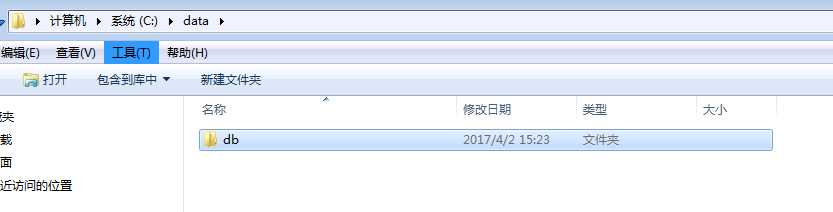
运行MongoDB服务器
1、打开cmd.exe,导航至刚才安装的MongoDB的bin目录,进入MongoDB安装文件夹。我安装MongoDB的目录是:C:\Program Files\MongoDB\Server\3.4\bin
 2、在 mongod.exe 设置 dbpath 路径来指定 \data\db 的替换路径。如下图
2、在 mongod.exe 设置 dbpath 路径来指定 \data\db 的替换路径。如下图
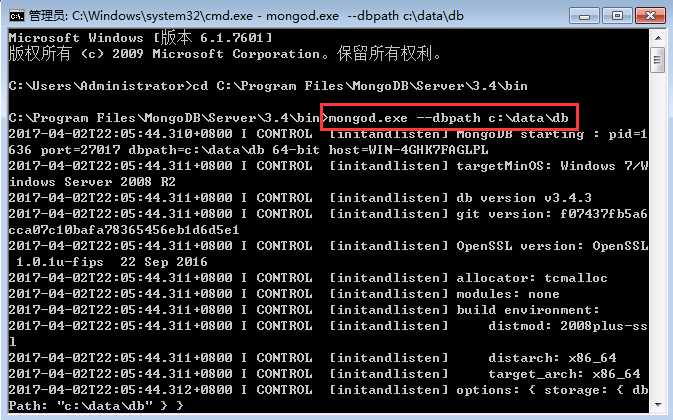
MongoDB后台管理 Shell
打开mongodb安装目录下的bin目录,然后执行mongo.exe文件,MongoDB Shell是MongoDB自带的交互式Javascript shell,用来对MongoDB进行操作和管理的交互式环境。
由于它是一个JavaScript shell,您可以运行一些简单的算术运算:
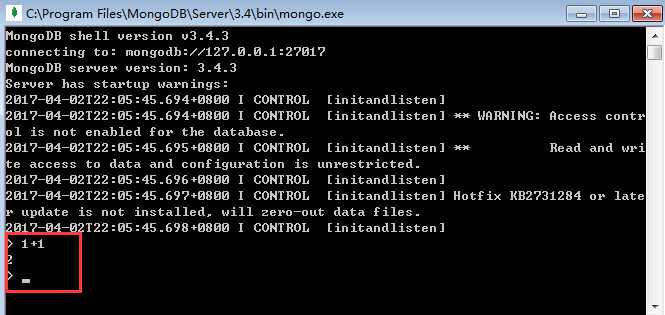
db 命令用于查看当前操作的文档(数据库):
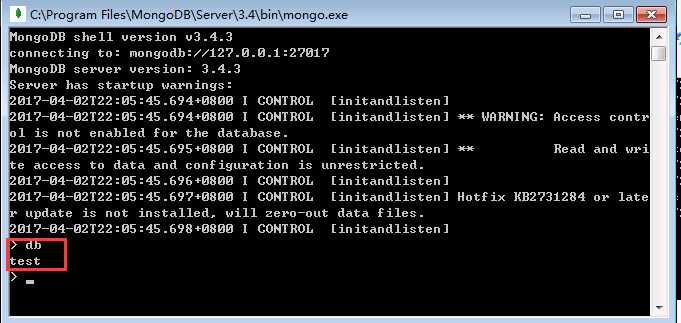
注:当你进入mongoDB后台后,它默认会链接到 test 文档(数据库)。
2.1、创建数据库
MongoDB 用 use + 数据库名称 的方式来创建数据库。use 会创建一个新的数据库,如果该数据库存在,则返回这个数据库。
格式
use DATABASE_NAME
范例
创建一个名为“liruihuan”的数据库
>use liruihuan switched to db liruihuan
使用db查看当前操作的数据库
>db liruihuan
使用show dbs检查数据库列表
>show dbs admin 0.000GB local 0.000GB
发现在列表中没有找到刚才新添加的“liruihuan”数据库,这是因为至少插入一个文档才会显示。
> db.user.insert({"name":"liruihuan"})
WriteResult({ "nInserted" : 1 })
> show dbs
admin 0.000GB
liruihuan 0.000GB
local 0.000GB
注:在 MongoDB 中,默认的数据库是 test,如果你没有创建任何数据库,那么集合就会保存在 test 数据库中。
2.2、删除数据库
MongoDB用dropDatabase() 命令删除已有的数据库。
格式
db.dropDatabase()
范例
首先使用show dbs看一下数据库列表
> show dbs admin 0.000GB liruihuan 0.000GB local 0.000GB
使用dropDatabase()删除数据库liruihuan
>use liruihuan
switched to db liruihuan
>db.dropDatabase()
>{ "dropped" : "liruihuan", "ok" : 1 }
>
再用show dbs看一下数据库列表
>show dbs admin 0.000GB local 0.000GB
发现数据库“liruihuan”已经删除了
当你感觉自己不如别人或者有些颓废的时候,是该静下心来沉淀一些东西了
如果你觉得这篇文章不错或者对你有所帮助,可以通过右侧【打赏】功能,给予博主一点点鼓励和支持
MongoDB基础教程系列--第二篇 MongoDB基本操作(一)
标签:.com block 创建数据库 exe files 文档 文章 功能 教程
原文地址:http://www.cnblogs.com/liruihuan/p/6659152.html